Ricerca dal menu Start
Se sei come me, vuoi tenere le mani sulla tastiera e ridurre la quantità di clic del mouse che devi fare. È qui che il menu Start può davvero migliorare la tua produttività. Spesso, le persone fanno clic sul pulsante Start o sul tasto del logo di Windows e, se sono fortunati, l’applicazione che stanno cercando appare nel menu Start e possono fare clic su di essa per procedere. Se non sono fortunati, però, finiscono per scorrere l’elenco delle app finché non trovano la loro applicazione.
Un modo migliore per trovare e richiamare le applicazioni, a mio parere, è utilizzare le funzionalità di ricerca integrate nel menu Start. Puoi trovare ciò di cui hai bisogno molto più velocemente e non devi raggiungere il mouse.
Supponi di avere un programma sul tuo sistema chiamato “Procexp.exe”. Non lo usi abbastanza spesso da giustificarne il blocco nel menu Start, ma desideri comunque accedervi rapidamente ogni volta che ne hai bisogno. La soluzione è premere il tasto Windows e iniziare a digitare il nome del programma (“procexp”) finché non compare in cima alla lista di ricerca: (Vedi Figura 1.)

Figura 1. Ricerca dal menu Start.
Windows ha trovato il programma, quindi è sufficiente premere il tasto Invio per richiamarlo.
E se disponi di un programma che la ricerca non riesce a trovare? Sei bloccato con la navigazione verso di esso? Affatto. La ricerca cerca i file in determinate cartelle.
Una di queste cartelle è la cartella “Menu Start”. Quindi, se ho un programma che la ricerca non trova, creo un collegamento ad esso e metto il collegamento nella cartella del menu Start.
Puoi accedere facilmente alla cartella del menu Start aprendo Esplora file e, nella barra degli indirizzi, digita (senza virgolette) “shell: menu Start”. Il mio assomiglia a questo: (Vedi figura 2.)
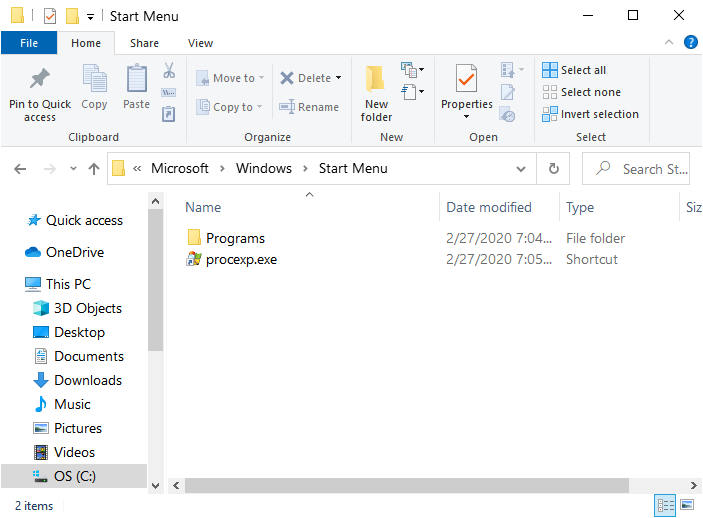
Figura 2. La cartella del menu Start.
Qualsiasi collegamento esistente in questa cartella può essere trovato cercando nel menu Start, quindi usalo liberamente per aumentare la tua efficienza.
Questo suggerimento (3166) si applica a Windows 7, 8 e 10.